HTMLアウトラインチェッカーとは?正しい文書構造を学ぶための無料ツール
Web制作において、見出しタグ(h1〜h6)やsectionタグを正しく使うことは、SEOとユーザー体験の両面で非常に重要です。
しかし、コーディングの段階で「見出しの階層構造が正しく組めているか?」を手動で確認するのは意外と面倒。特に初心者にとっては、h2の下にh4を入れてしまったり、複数のh1を配置してしまったりと、知らないうちにSEO的に不利な状態になりがちです。
そこで便利なのが、CodeQuestが提供する HTML Outline Checker です。
このツールにHTMLコードを貼り付けて「検証する」ボタンをクリックするだけで、文書構造のエラーを瞬時にチェックできます。
HTMLアウトラインチェックが重要な理由
- SEOへの影響
検索エンジンはHTML構造を理解してページの内容を評価します。適切な見出し階層やセマンティックタグがないと、意図した評価がされにくくなります。 - アクセシビリティの向上
スクリーンリーダーなどはアウトラインを頼りにページを読み上げます。間違った見出し構造は、ユーザー体験を損ねる要因になります。 - 保守性の向上
正しいHTMLは後からコードを読む人にとってもわかりやすく、修正や拡張がしやすくなります。
ツールの使い方
操作はとても簡単です。
- チェックしたいHTMLコードをコピー
(例:課題で書いたHTMLファイルの内容をコピー) - ツールのテキストエリアに貼り付け
- 「検証する」ボタンをクリック
すると以下のように、文書構造やエラーが画面に表示されます。
CodeQuest HTML Outline Checkerの検証画面
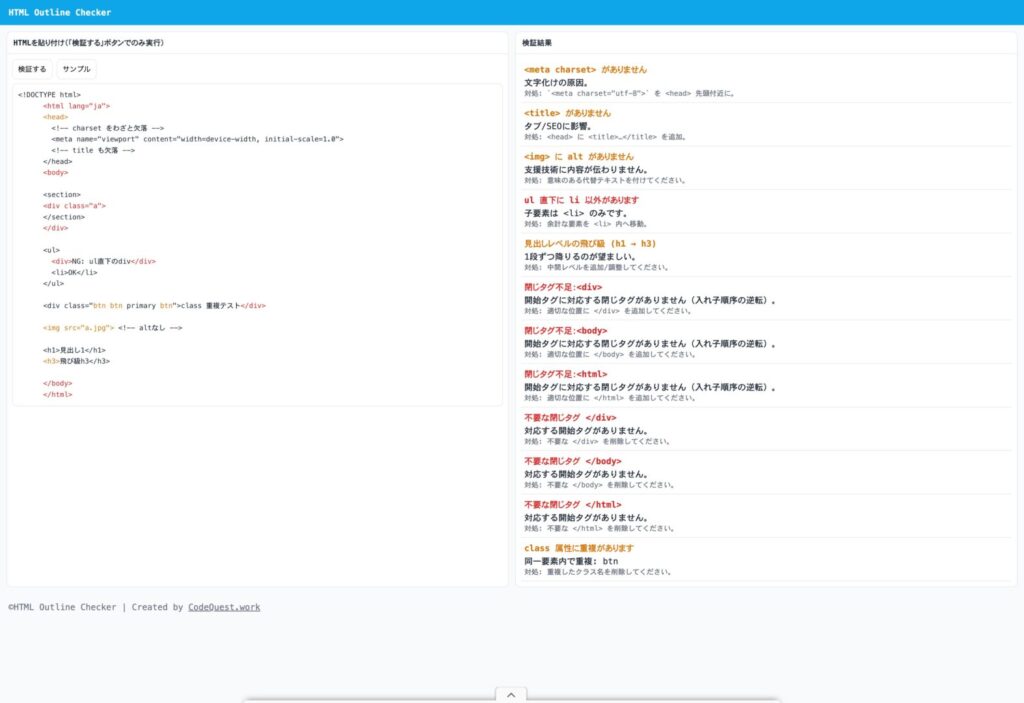
よくある構文エラーの例
<header>,<main>,<footer>が存在しない<h1>が複数存在する<section>に適切な見出しがない- 見出しレベルが飛んでいる(例:
<h2>の次に<h4>が来る) <title>タグが不足している
このようなエラーは初心者に多く、ツールで可視化することで一目で理解できます。
学習効果とSEOへのメリット
このアウトラインチェッカーを使えば、自分のHTMLが 検索エンジンに理解されやすい構造 になっているかを確認できます。
特に初学者は「正しいコードの型」を繰り返し意識することが大切です。
毎回の練習でチェックすれば、自然とSEOに強いHTMLを身につけられるでしょう。
よくある質問(FAQ)
Q. このツールは無料で使えますか?
A. はい。完全無料でご利用いただけます。会員登録やインストールは不要で、ブラウザからすぐに利用可能です。
Q. h1タグを複数使っても大丈夫ですか?
A. HTML5の仕様上、セクショニングコンテンツ内で複数のh1が使えるケースもあります。ただし、SEOやアクセシビリティの観点からは、基本的にページ内で1つのh1を設定し、以降はh2〜h6を使った階層構造にするのが推奨です。
Q. エラーが出た場合はどう直せばいいですか?
A. エラーが表示された場合は、見出しの入れ子構造やタグの順序が正しいかを確認してください。特に、h2の下にいきなりh4を置かないようにするなど、論理的な階層構造を意識すると解決できます。
Q. SEO対策として有効ですか?
A. はい。正しいアウトラインは検索エンジンにページ構造を伝える上で重要です。このツールを使えば、クローラーに適切な見出し階層を提示できるため、SEOの基礎強化に役立ちます。
Q. モバイルからも使えますか?
A. はい。スマートフォンやタブレットからもご利用いただけます。入力エリアにHTMLを貼り付けるだけで簡単にチェックできます。
Q. このツールでチェックできないことはありますか?
A. はい。主に「見出しタグの構造」をチェックする機能です。文法チェックやアクセシビリティ全般の検証は行っていませんので、必要に応じて別のツールと併用するのがおすすめです。
まとめ
- HTMLアウトラインはSEOとアクセシビリティの基盤
- 初心者ほど構造エラーをしやすい
- CodeQuest HTML Outline Checker を使えば一瞬で確認できる
Web制作の学習において「正しい型」を早い段階で身につけることは、長期的に大きな資産になります。
ぜひ日々の練習に取り入れてみてください。
関連記事:CSSセレクター学習ツール
